Gmail mặc định không có sẵn chức năng cho phép chọn và xóa tất cả email cùng lúc. Bởi vậy bạn cần một ứng dụng bên thứ ba. Có nhiều ứng dụng có thể làm việc này và trong khuôn khổ bài viết hôm nay, chúng tôi chọn ứng dụng Edison Mail.
Với tỉ lệ đánh giá 4.5 sao và nhiều phản hồi tích cực trên App Store và Play Store (CH Play), Edison Mail hiện là một trong những dụng quản lý email tốt nhất dành cho iOS và Android. Ứng dụng có giao diện gọn gàng, đơn giản, và hỗ trợ hầu hết các dịch vụ email phổ biến như Gmail, Yahoo! Mail, Outlook.com,...
Bên cạnh khả năng chọn tất cả email và xóa chúng cùng lúc, Edison Mail còn có rất nhiều tính năng hữu ích khác như xem tất cả dịch vụ đã đăng ký (subscription) trong cùng một thẻ, hủy đăng ký (unsubscribe) email quảng cáo chỉ với một cú chạm, chặn người gửi không mong muốn, và chặn thư rác (spam).
Sau đây là hướng dẫn chi tiết cách cài đặt Edison Mail và sử dụng nó để xóa tất cả email cùng lúc trên Android và iOS. Chúng tôi thực hiện bài hướng dẫn này với email Gmail. Đối với các dịch vụ email khác, bạn chỉ cần áp dụng tương tự.
Lưu ý quan trọng: Thao tác dưới đây sẽ xóa vĩnh viễn toàn bộ email Gmail bạn chọn và một khi bấm nút Delete, bạn sẽ không thể phục hồi lại chúng. Do vậy, chúng tôi khuyên bạn hãy cân nhắc thật kỹ trước khi thực hiện.
Cách xóa tất cả email Gmail cùng lúc trên Android
Bước 1: Tải và cài đặt ứng dụng Email - Lightning Fast & Secure Mail vào smartphone Android từ Play Store (CH Play) hoặc bằng cách truy cập địa chỉ sau và bấm lên logo Play Store.
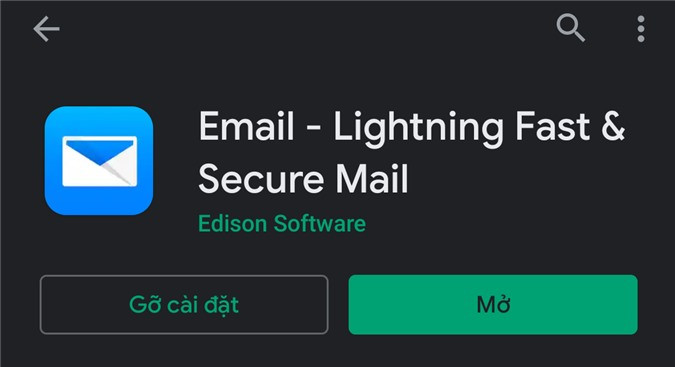 |
| Bước 2: Sau khi cài đặt và mở ứng dụng, bạn chọn logo Google để thêm tài khoản Gmail vào ứng dụng hoặc chọn tài khoản Gmail có sẵn trong danh sách. Ứng dụng không giới hạn số lượng tài khoản, do vậy bạn có thể thêm bao nhiêu tài khoản tùy thích. |
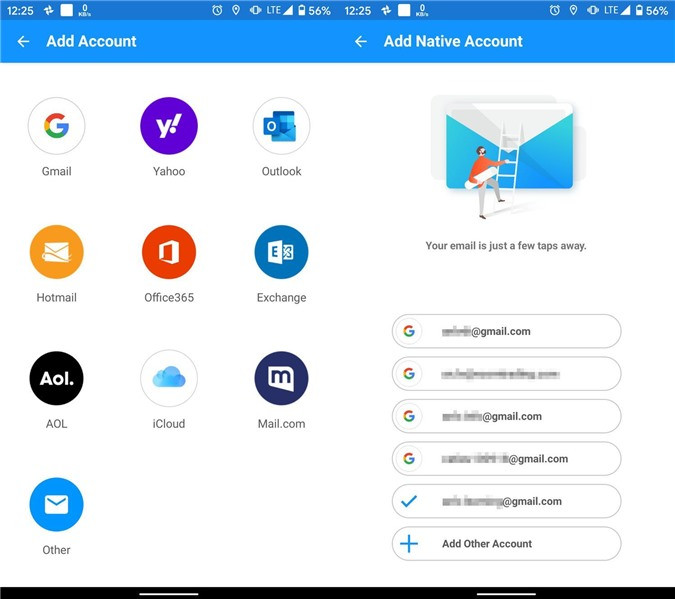 |
Bước 3: Bấm nút trình đơn hình ba thanh ngang ở phía trên góc trái của màn hình.
Bước 4: Chọn tài khoản Gmail, sau đó chọn thư mục chứa email bạn muốn xóa, chẳng hạn Inbox.
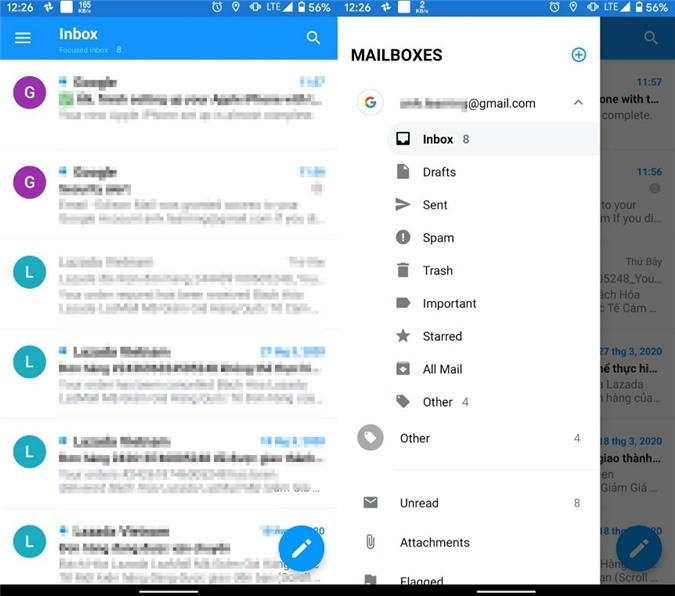 |
Bước 5: Nhấn lên biểu tượng ảnh đại diện nằm bên trái email bất kỳ trong danh sách, sau đó bấm lên nút hình hai dấu kiểm nằm ở phía trên bên phải. Thao tác này sẽ chọn tất cả email ứng dụng đã tải về.
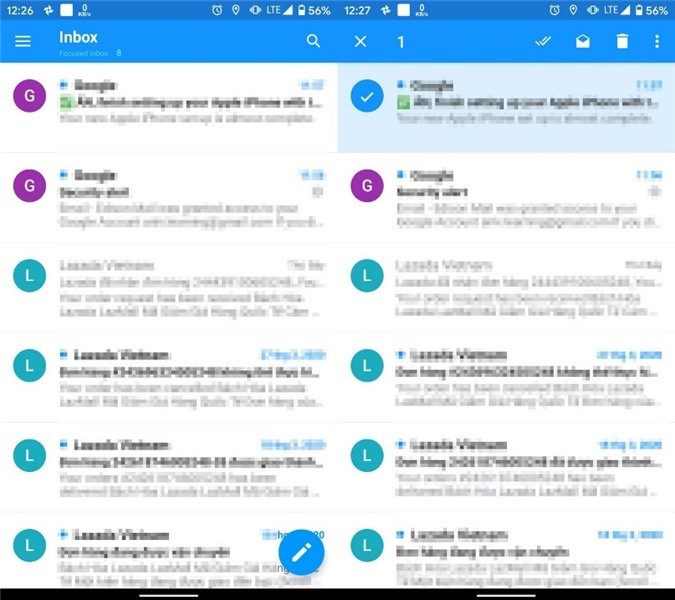 |
Bước 6: Bây giờ, bạn đánh dấu chọn vào hộp kiểm nằm ở trên cùng trong danh sách. Thao tác này sẽ chọn tất cả email trong thư mục hiện hành, ở đây là thư mục Inbox.
Bước 7: Cuối cùng, bạn bấm nút hình thùng rác ở phía trên góc phải và Edison Mail sẽ xóa tất cả email bạn đã chọn.
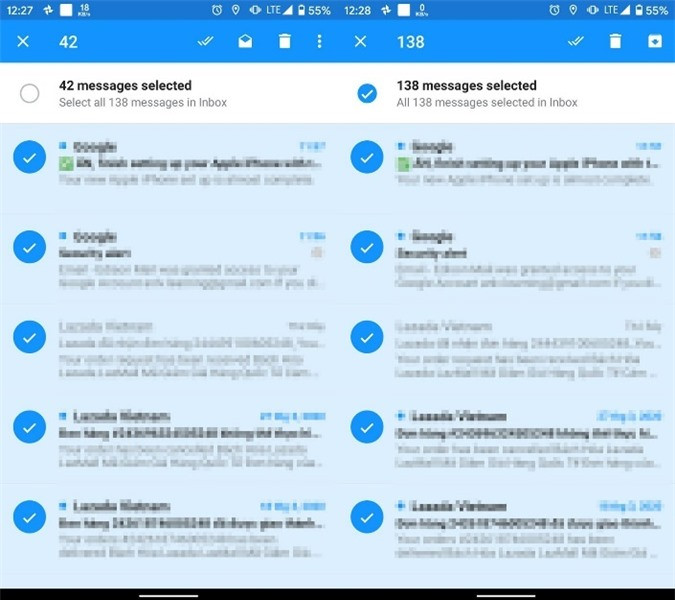 |
Cách xóa tất cả email Gmail cùng lúc trên iOS
Bước 1: Tải và cài đặt ứng dụng Email - Edison Mail vào iPhone từ App Store hoặc bằng cách truy cập vào địa chỉ sau và bấm lên logo App Store.
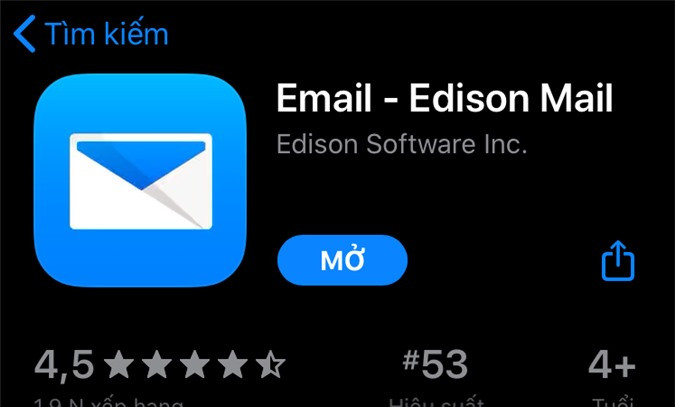 |
Bước 2: Sau khi cài đặt và mở ứng dụng, bạn thêm tài khoản Gmail vào ứng dụng. Ứng dụng không giới hạn số tài khoản, do vậy bạn có thể thêm bao nhiêu tài khoản tùy thích.
Bước 3: Bấm nút trình đơn hình ba thanh ngang ở phía trên góc trái của màn hình.
Bước 4: Chọn tài khoản Gmail, sau đó chọn thư mục chứa email bạn muốn xóa, chẳng hạn Inbox.
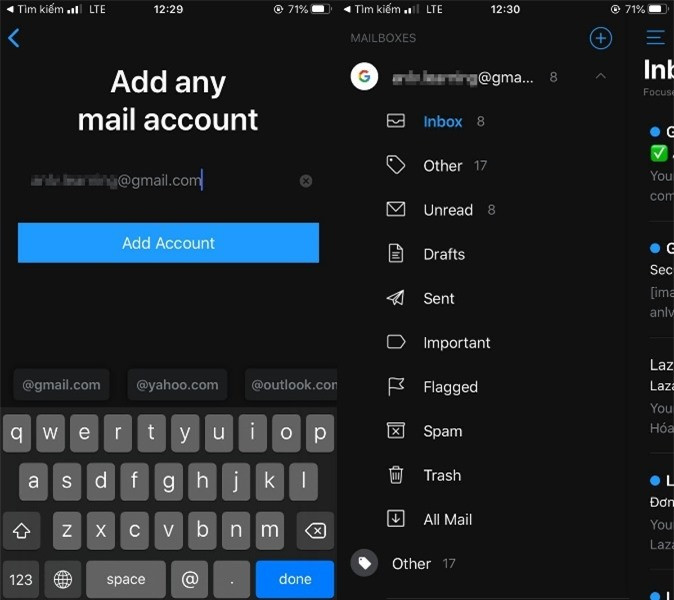 |
Bước 5: Nhấn và giữ lên email bất kỳ trong danh sách, sau đó bấm nút Select All nằm ở phía trên bên trái. Thao tác này sẽ chọn tất cả email ứng dụng đã tải về.
Bước 6: Bây giờ, bạn chọn hộp kiểm nằm ở trên cùng trong danh sách. Thao tác này sẽ chọn tất cả email trong thư mục hiện hành, ở đây là thư mục Inbox.
Bước 7: Cuối cùng, bạn bấm nút hình thùng rác nằm ở cạnh dưới cùng của màn hình và Edison Mail sẽ xóa tất cả email bạn đã chọn.
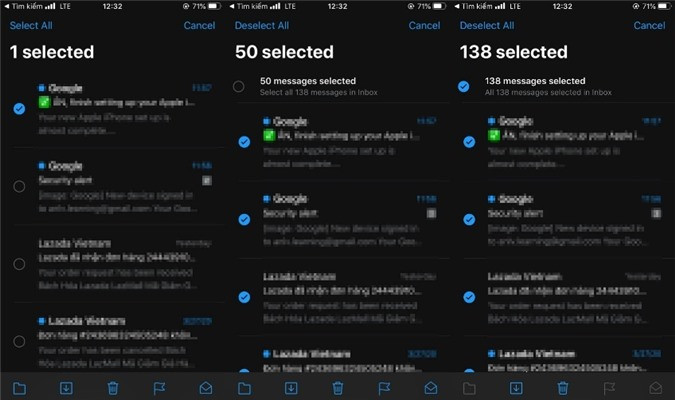 |


.jpg)


































